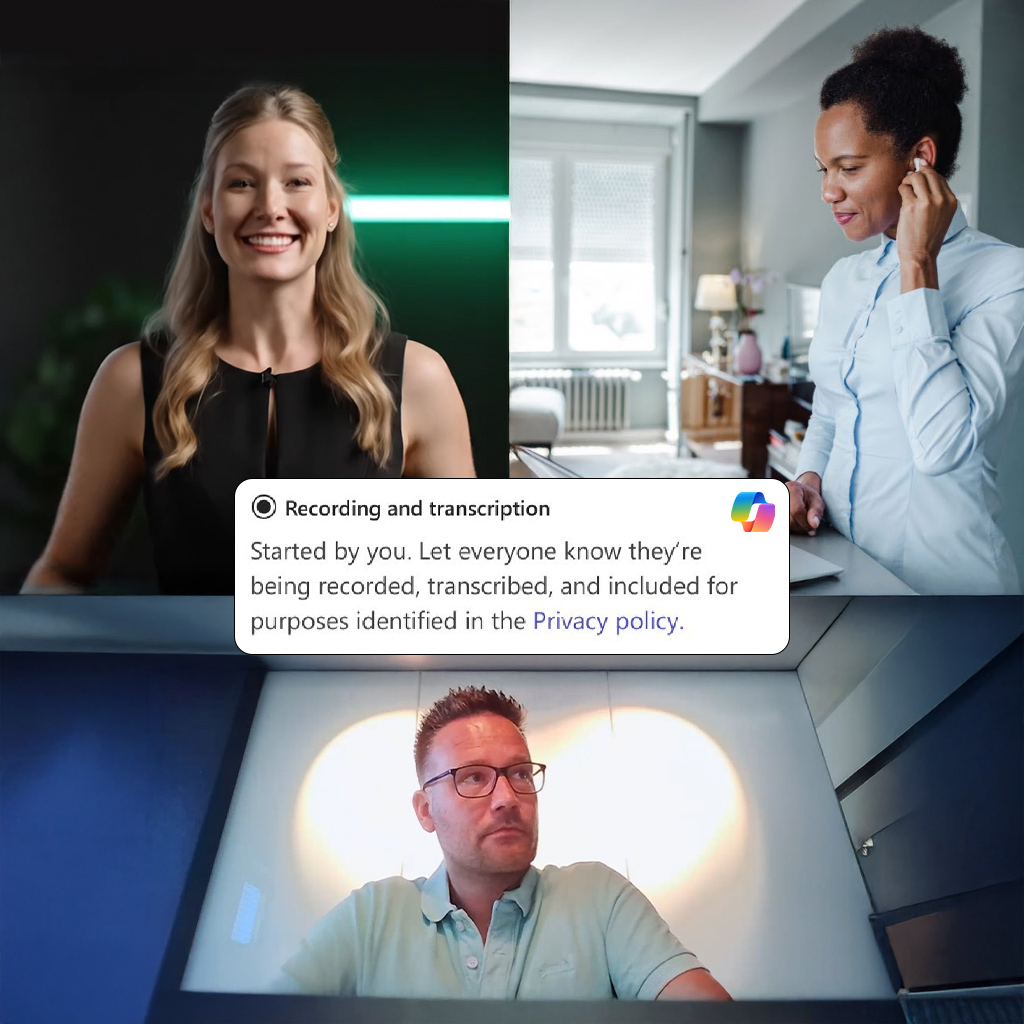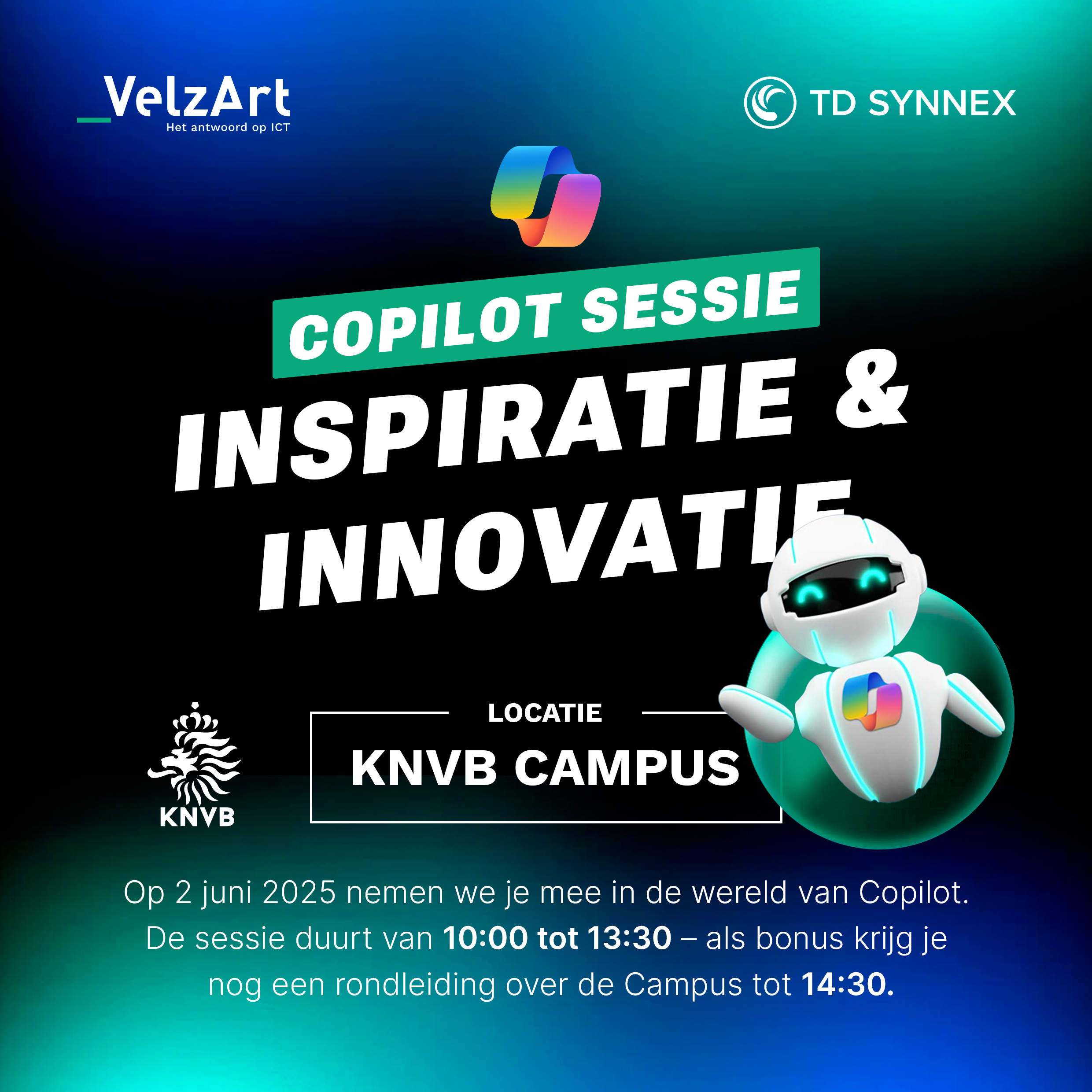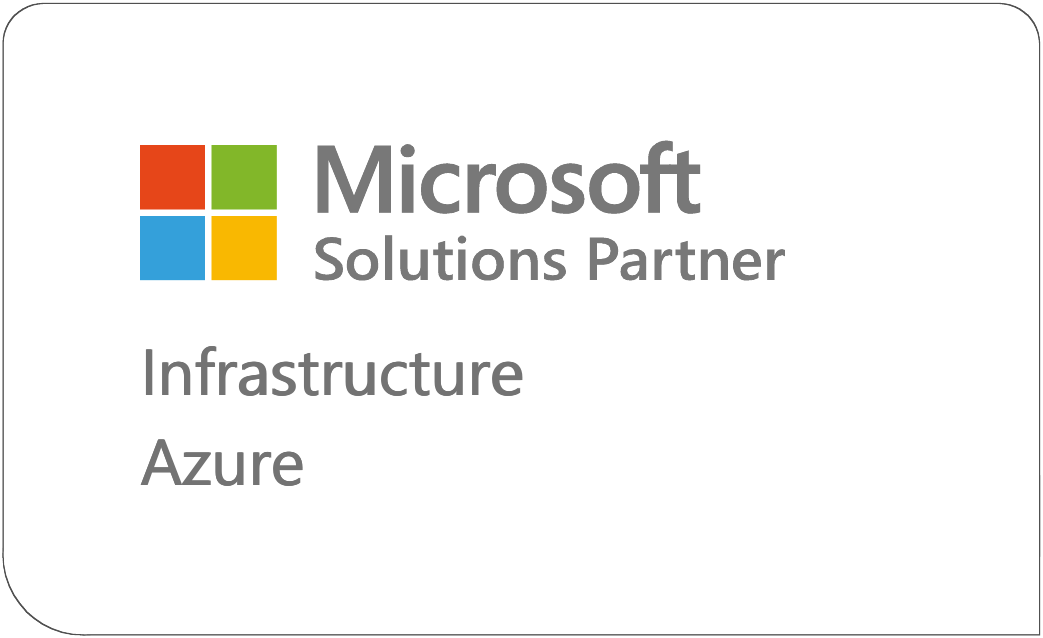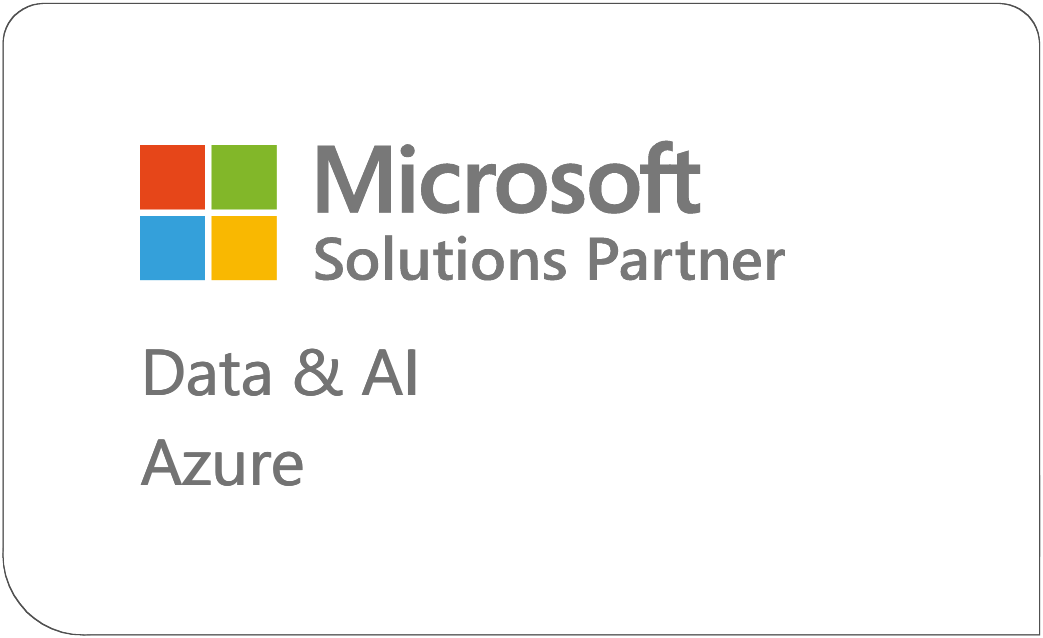Microsoft Teams achtergrond aanpassen
Verander je Microsoft Teams achtergrond voor of tijdens een videovergadering in een handomdraai.
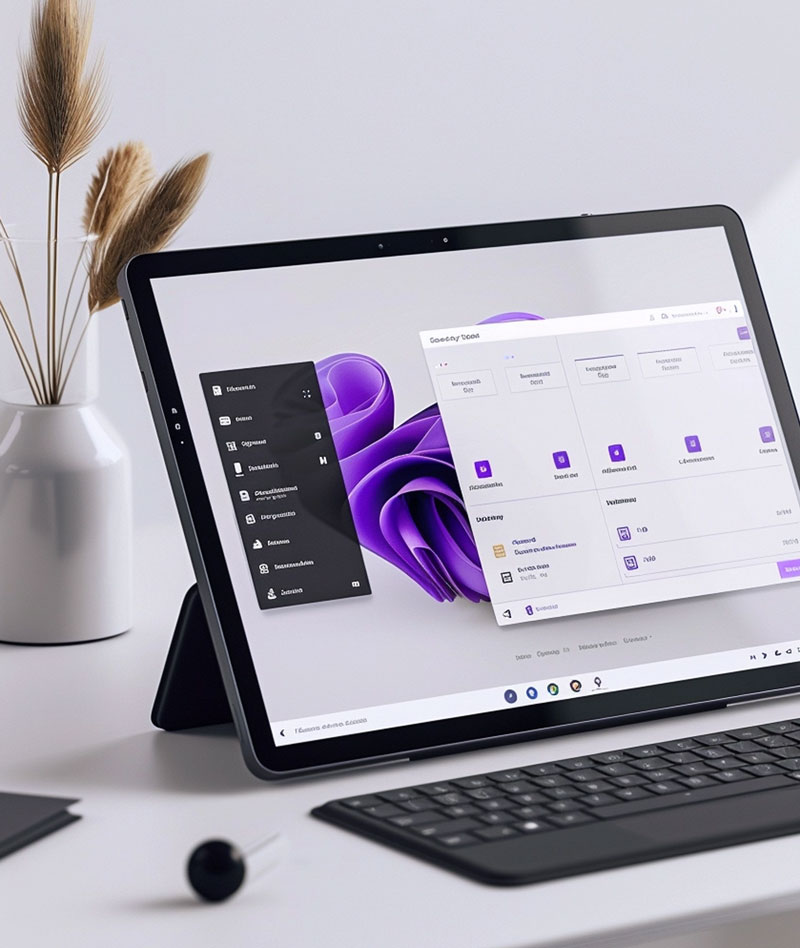
Geplaatst op 22 september 2020
1 minuten
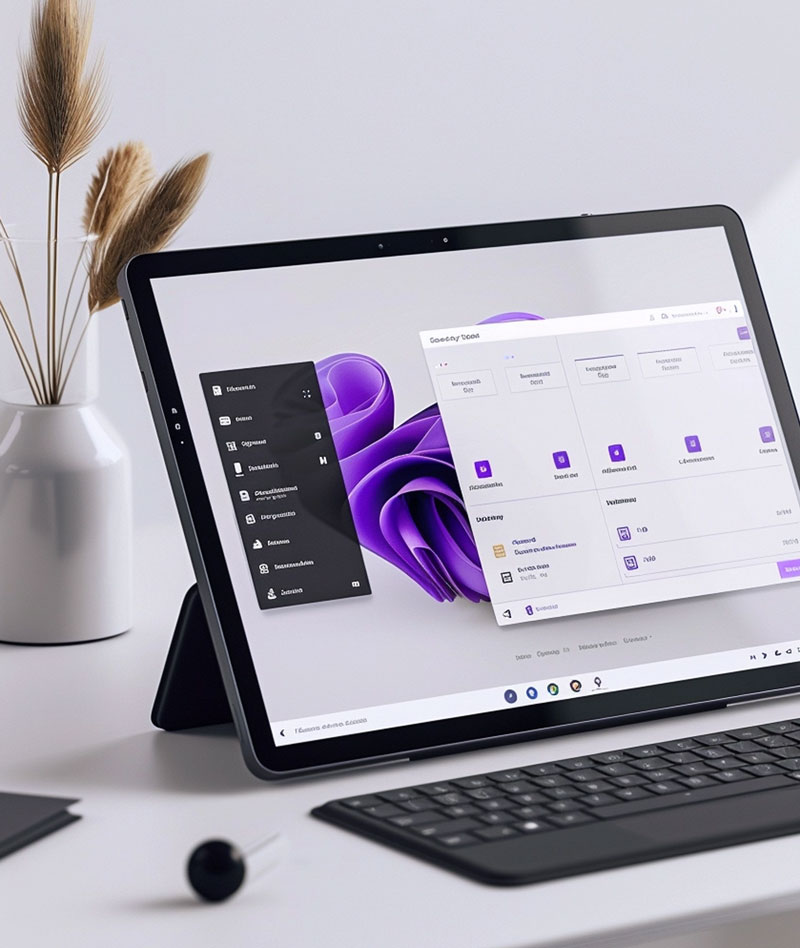
Verander je Microsoft Teams achtergrond voor of tijdens een videovergadering
Sinds meer mensen vanuit huis werken als reactie op de verspreiding van het coronavirus is er een piek ontstaan aan het gebruik van Microsoft Teams. Met de laatste update van Microsoft’s samenwerkingstool kun je nu ook een aangepaste afbeelding kiezen als achtergrond voor een videochat. Wij leggen je het graag uit in 3 korte stappen.
- Stap 1: Om je achtergrond aan te passen voor of tijdens een videovergadering klik je in de werkbalk op de drie puntjes (zie groene pijl foto) en navigeer je naar achtergrond-effecten.
- Stap 2: Aan je rechterzijde zie je enkele voor gedefinieerde achtergronden. Om een eigen afbeelding te gebruiken, klik je op nieuwe toevoegen en vervolgens selecteer je de gewenste afbeelding om te uploaden vanaf jouw computer. Zorg er wel voor dat het een .JPG, .PNG of .BMP bestand is.
- Stap 3: Klik op opslaan.
Microsoft Teams achtergrond aanpassen voor een videovergadering:Mocht je jouw achtergrond willen wijzigen tijdens een videovergadering dan ziet dit er als volgt uit (Engelse versie):
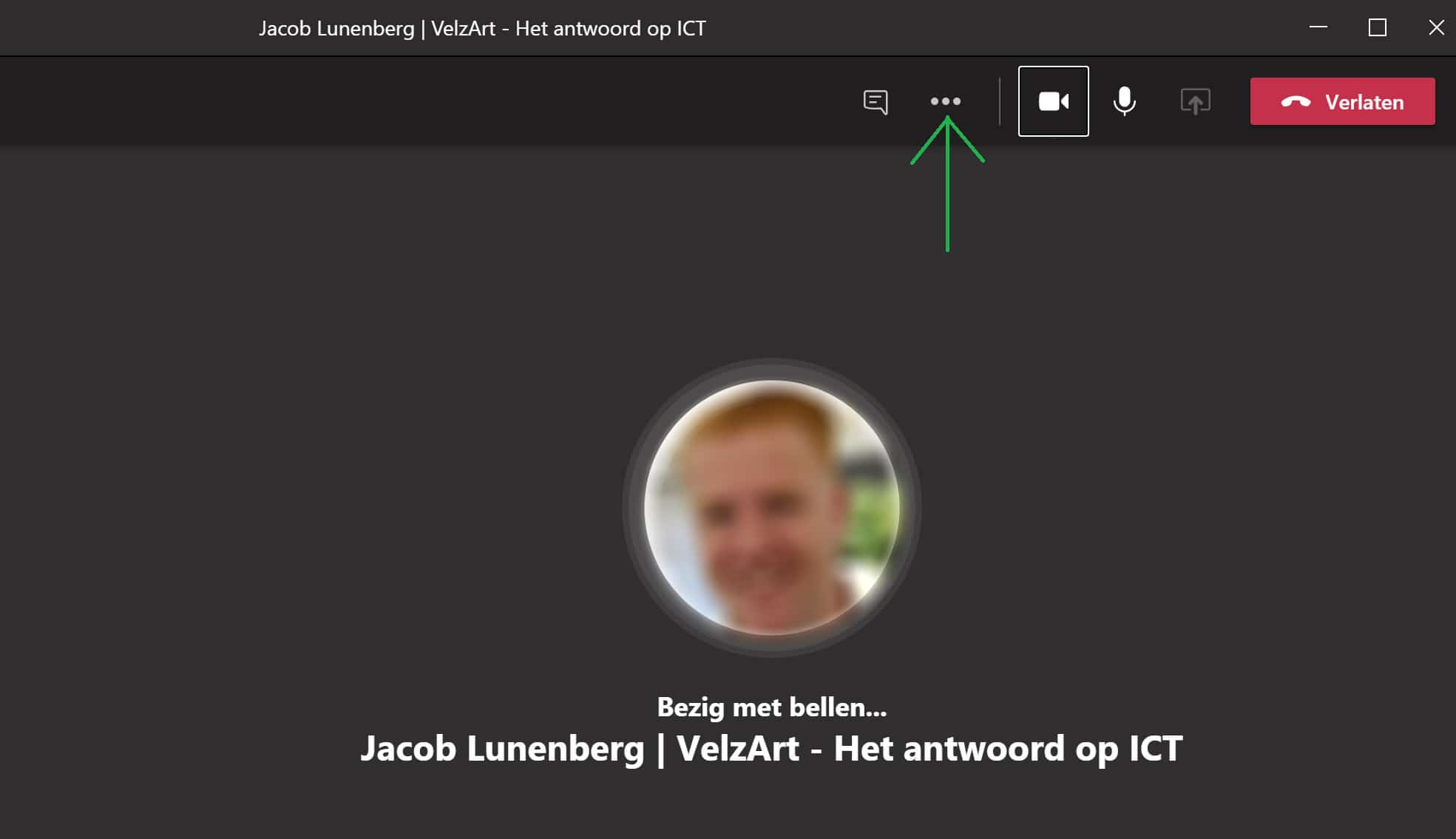
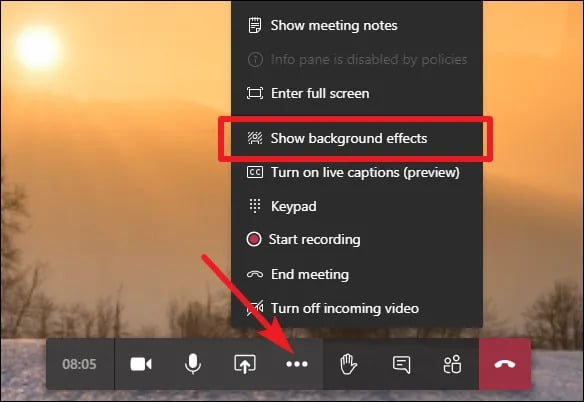
Lees ook
25 juni 2025
14 mei 2025